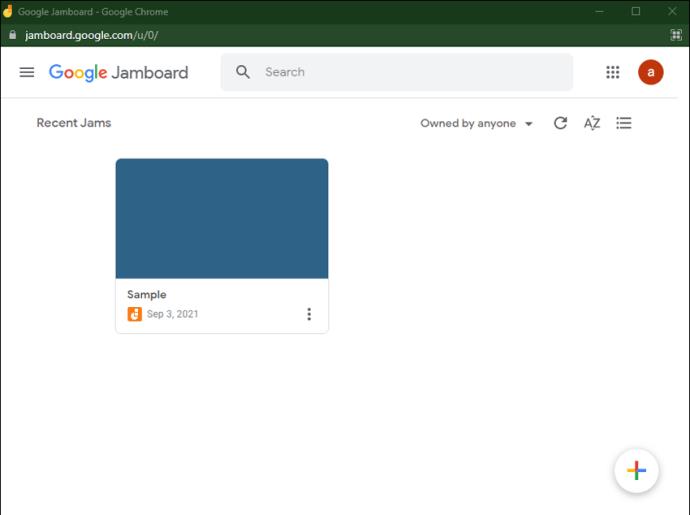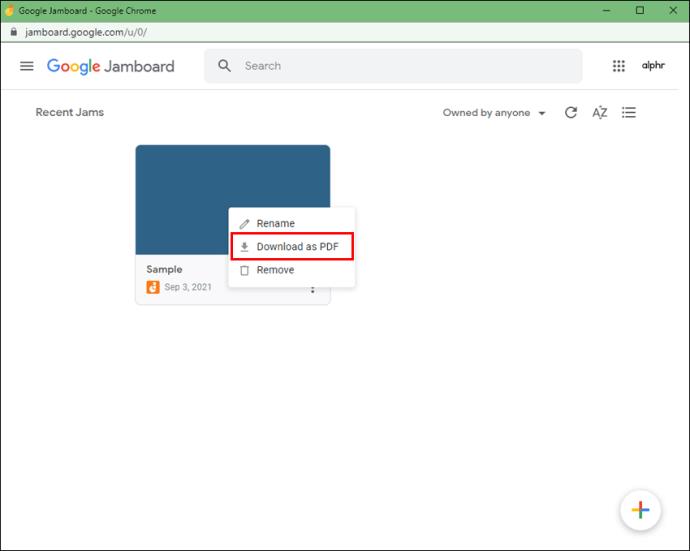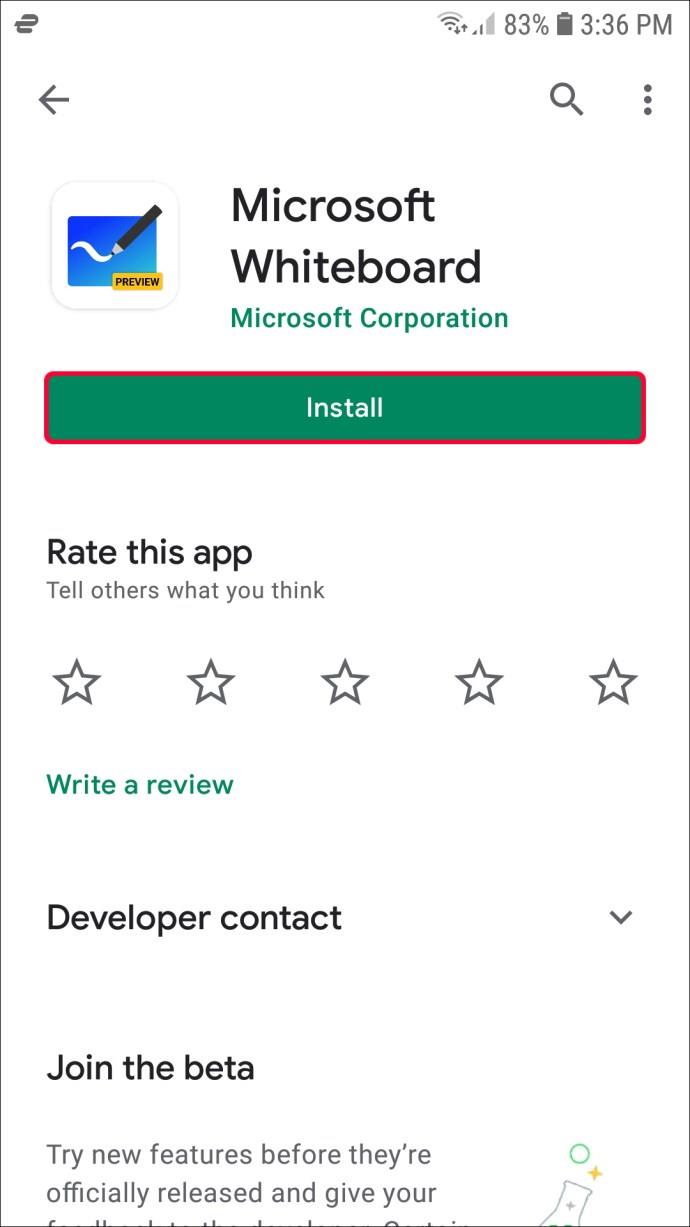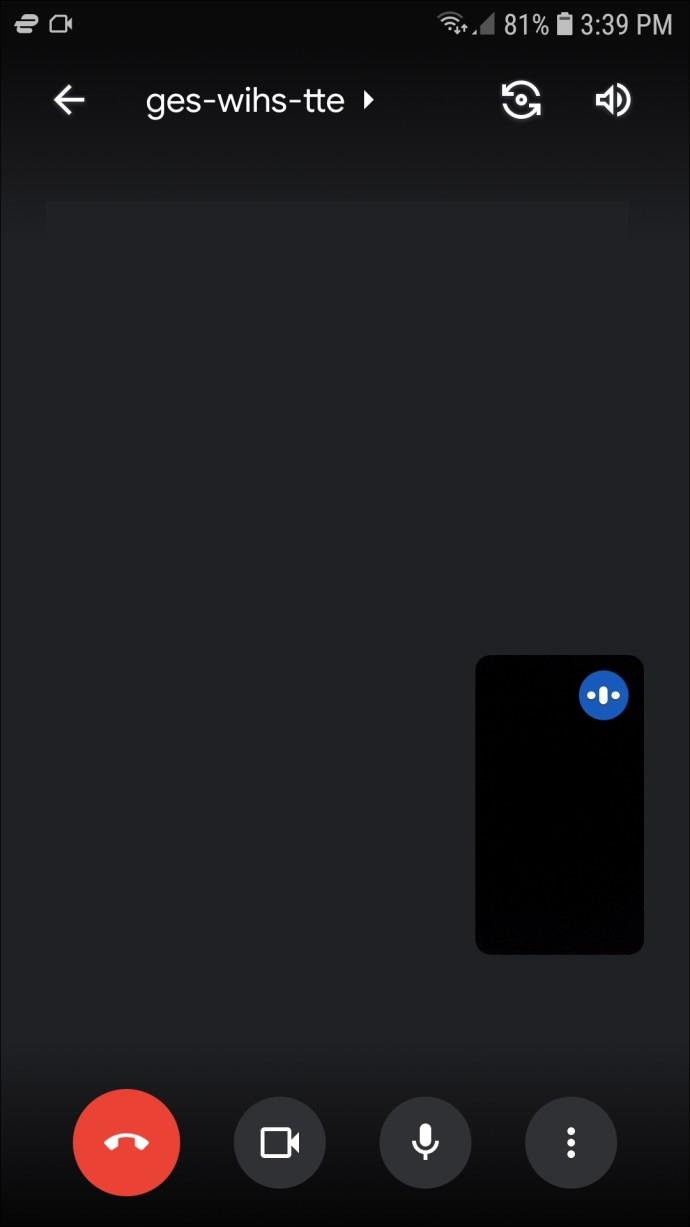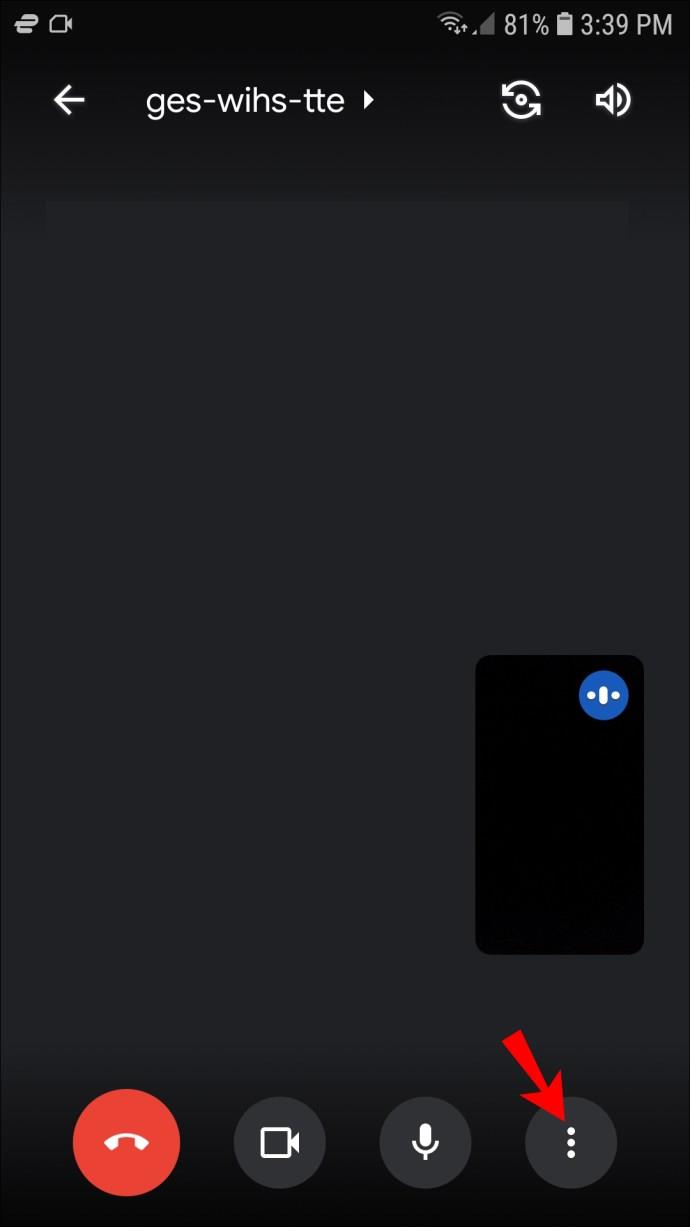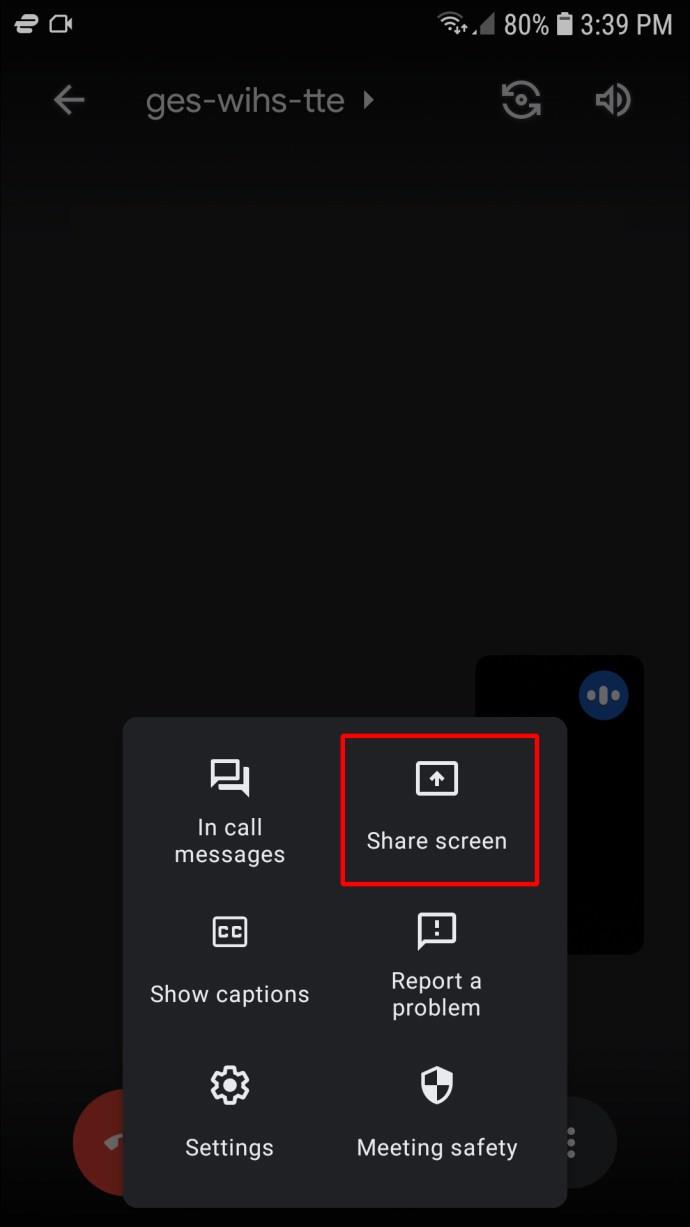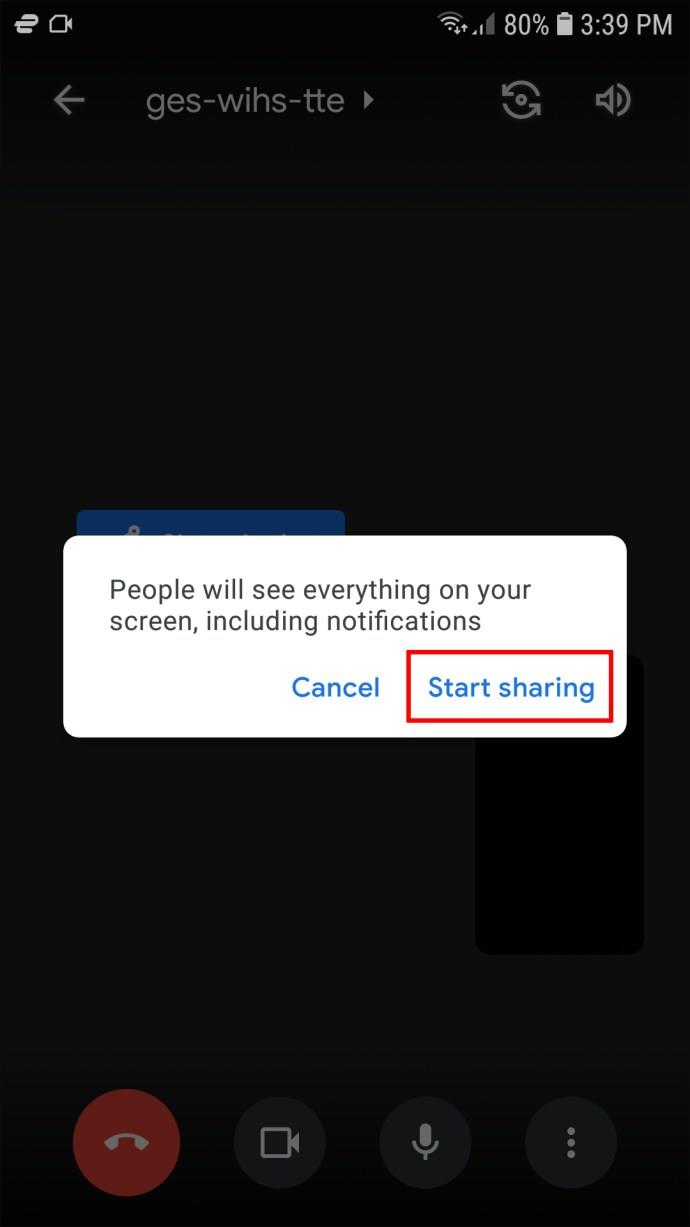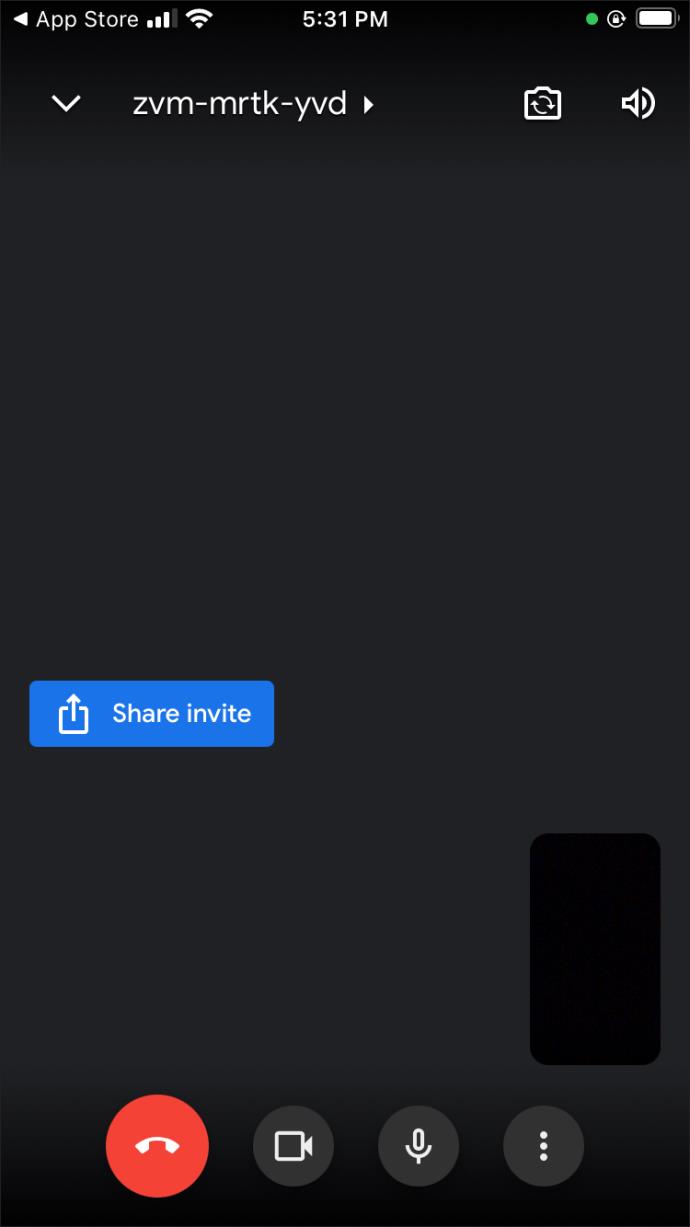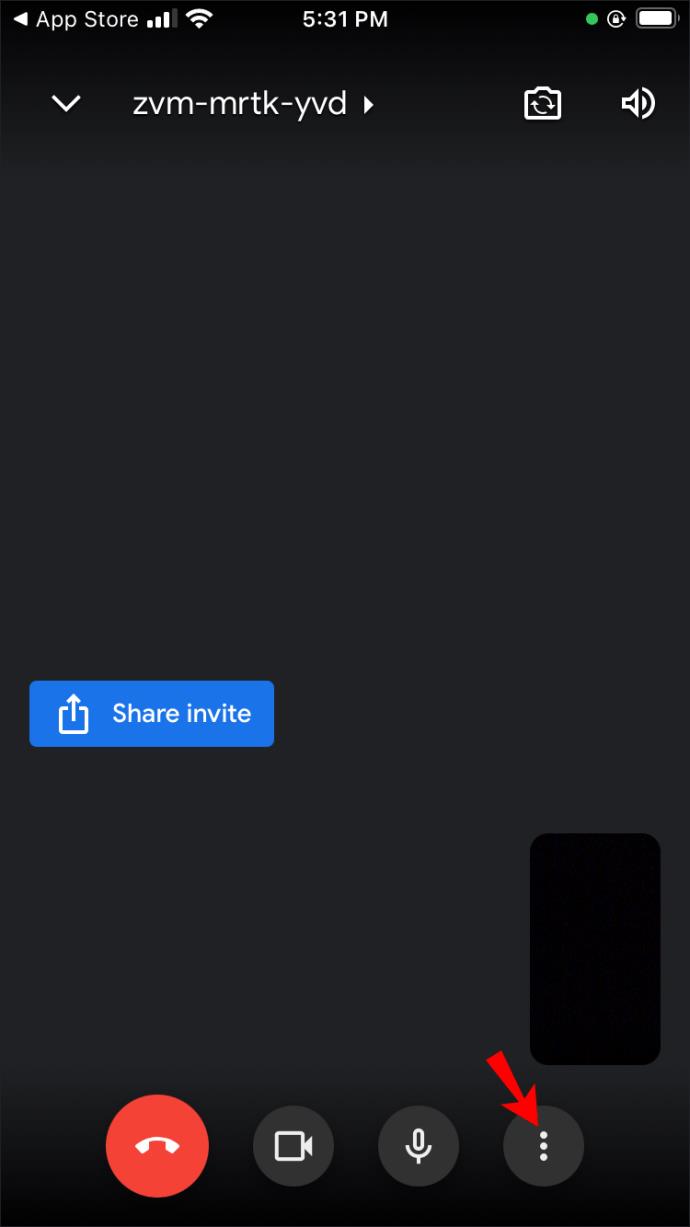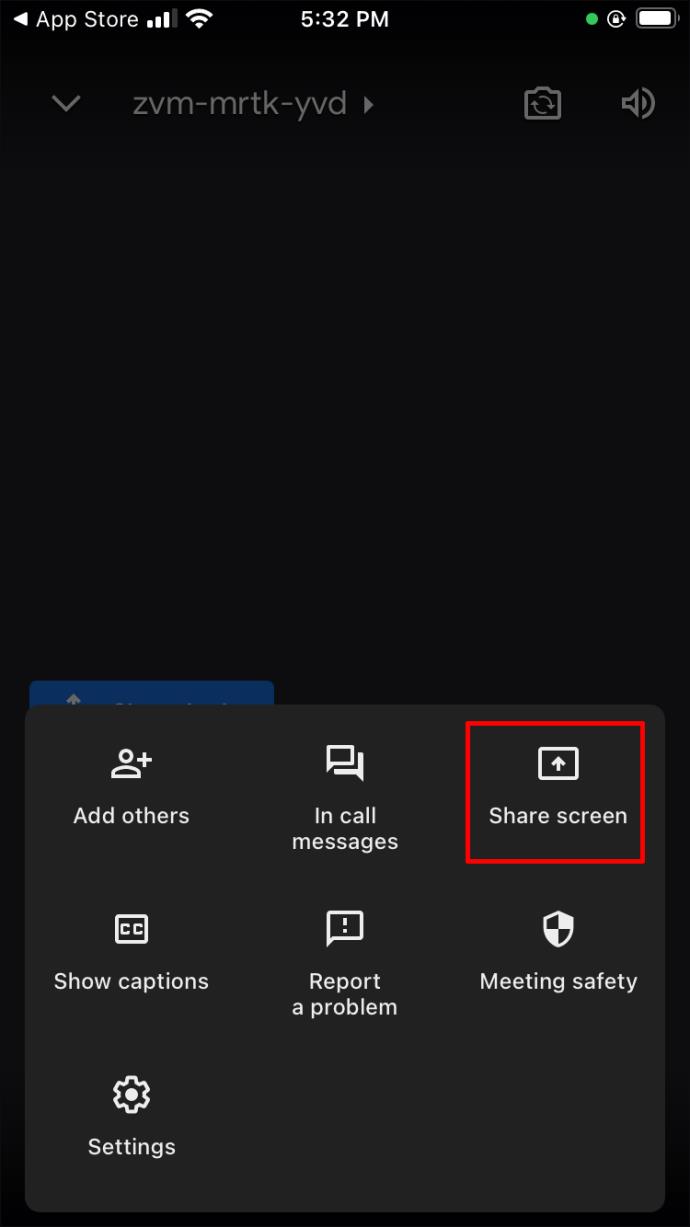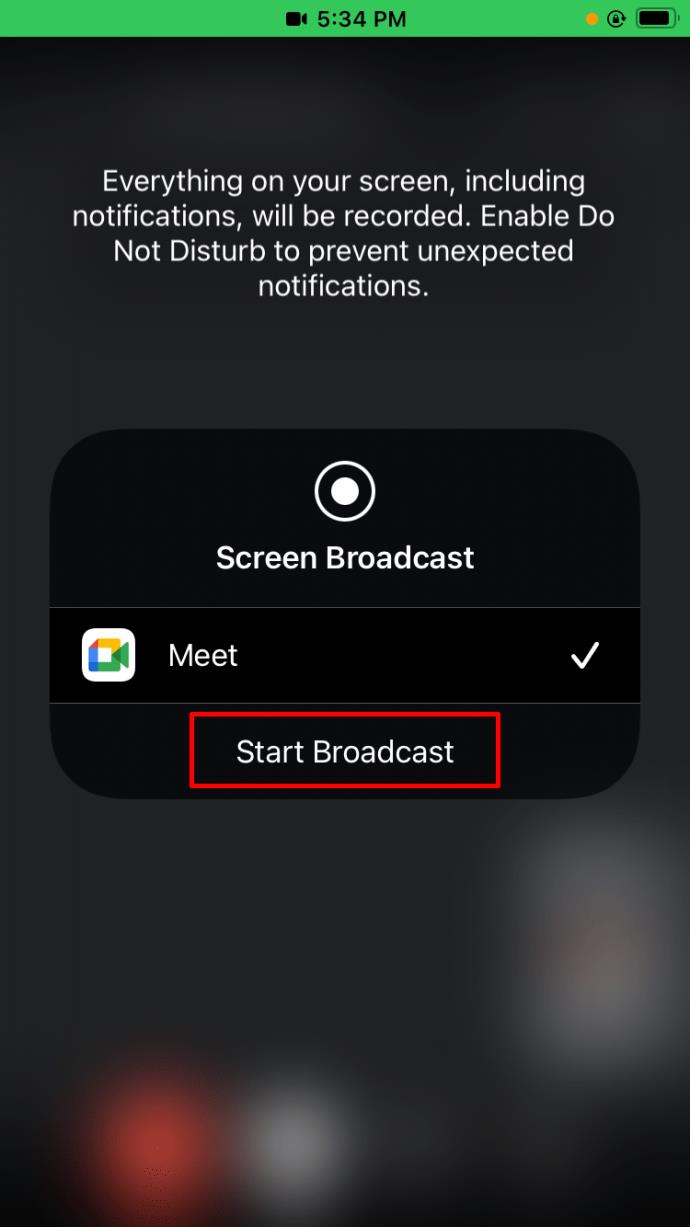Collegamenti del dispositivo
È difficile immaginare una vera e propria riunione aziendale senza lavagne. E le riunioni online non fanno eccezione. Queste schede aiutano le sessioni di brainstorming a svolgersi senza intoppi fungendo da potente strumento di visualizzazione.

Google Meet ha un eccellente strumento integrato chiamato Jamboard che ha lo stesso scopo. Ma come si usa esattamente una lavagna online come Jamboard?
Fortunatamente, farlo non è un compito complicato e questo articolo condivide tutto ciò che c'è da sapere sull'argomento. Forniremo istruzioni dettagliate e suggerimenti sull'utilizzo di una lavagna in Google Meet su un PC, iPhone e dispositivo Android.
Come utilizzare una lavagna in Google Meet su un PC
Google Meet è ricco di molte funzionalità e lo strumento per lavagna bianca Jamboard è uno dei migliori. Inoltre, è completamente gratuito da usare, indipendentemente dallo stato dell'abbonamento.
Per utilizzare la lavagna in Google Meet, devi prima avviare una videochiamata. Seguire i passaggi seguenti per maggiori dettagli:
- Vai a Google Meet .

- Partecipa o avvia una nuova riunione.

- Tocca il pulsante "Attività" nella parte in basso a destra dello schermo. È il pulsante con sopra un minuscolo triangolo, quadrato e cerchio.

- Fai clic su "Lavagna bianca".

- Scegli tra le due opzioni. Puoi creare una nuova lavagna facendo clic su "Avvia una nuova lavagna" o caricarne una esistente dal tuo Drive facendo clic su "Scegli da Drive".

La lavagna ora apparirà sulla schermata principale.
Quando avvii la lavagna, è importante comprendere le autorizzazioni di accesso di base:
- Tutti i partecipanti agli inviti di calendario, così come quelli nella stessa organizzazione dell'host della lavagna, hanno accesso in modifica una volta che la Jamboard viene condivisa.
- I partecipanti che non sono presenti nell'invito del calendario ma fanno parte dell'organizzazione avranno accesso in modifica quando vengono invitati alla riunione.
- I partecipanti a Google Workspace for Education hanno accesso in sola visualizzazione per impostazione predefinita. Per modificare questa impostazione, devi concedere loro l'accesso in modifica. Devi anche concedere l'accesso ai partecipanti che si uniscono a Google Meet dopo che la Jamboard è stata condivisa.
Ecco come farlo:
- Inizia una nuova marmellata.
- Clicca sulle tre linee orizzontali per aprire il menu.
- Seleziona "Condividi".

- Inserisci l'indirizzo email della persona e seleziona "Invia".

Strumenti Jamboard di base
Una volta che hai avviato il Meet e hai acceso la tua Jamboard, vedrai una barra degli strumenti nella parte inferiore dello schermo che ti consente di interagire con la tua lavagna.
Puoi scrivere o disegnare sulla tua marmellata selezionando l'opzione "Disegna" dalla barra degli strumenti. Puoi anche aggiungere forme diverse selezionando "Strumenti di disegno assistito" in "Disegna". Se desideri aggiungere una nota, seleziona "Inserisci nota" dalla barra degli strumenti.
Inserisci un'immagine selezionando "Scegli immagine" dalla barra degli strumenti. Puoi aggiungere un'immagine da Ricerca immagini, Ricerca Web, aggiungere adesivi o scattare una foto dalla tua fotocamera.
Invia Jam come PDF
Un'altra funzione utile con Google Meet Jamboard è l'invio della lavagna come PDF al termine della riunione. Ecco come farlo dalla Jamboard:
- Apri la marmellata.
- Fai clic sulle tre linee orizzontali per aprire il menu e seleziona "Invia una copia".
- Scegli tra "Tutti i frame (PDF)" o "Frame corrente (PNG)".
- Inserisci l'indirizzo email dei destinatari.
- Clicca su "Invia".
Puoi anche condividere jam dal tuo computer:
- Apri un jam che desideri inviare.
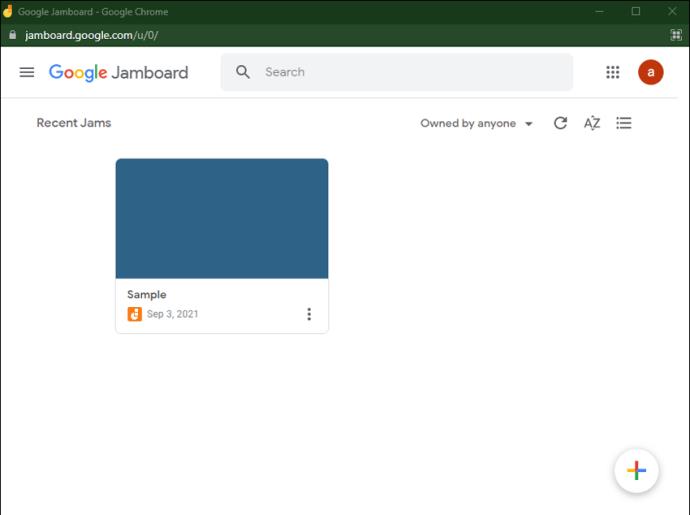
- Fai clic sui tre punti verticali e seleziona "Scarica come PDF" o "Salva cornice come immagine".
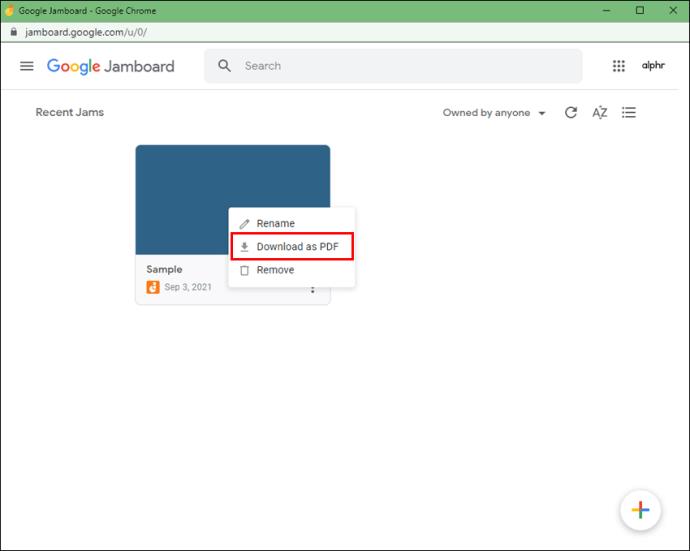
- Invia il file tramite Google Mail o un altro programma.
Come utilizzare una lavagna in Google Meet su un iPhone
Sfortunatamente, la lavagna di Google Meet non è ancora disponibile sui dispositivi mobili. Puoi utilizzare l' app Jamboard o l'app Google Meet, ma devi farlo separatamente. E se provi ad aprire Google Meet dal tuo browser, verrai invece reindirizzato all'app Meet.
Ecco perché è meglio passare al tuo computer se hai assolutamente bisogno di utilizzare la Jamboard di Google e concedere l'accesso alla modifica a tutti. In caso contrario, puoi utilizzare la funzione di condivisione dello schermo sul tuo dispositivo e utilizzare l'app Jamboard o qualsiasi altro strumento di terze parti come lavagna. Puoi scaricare diverse app dal tuo App Store che hanno uno strumento lavagna come Miro , Microsoft Whiteboard , ecc.
Abbiamo basato i passaggi seguenti sull'app Microsoft Whiteboard perché è una delle opzioni più semplici da utilizzare, ma puoi utilizzare qualsiasi software che ritieni conveniente.
- Passare all'App Store e scaricare l' app Microsoft Whiteboard .
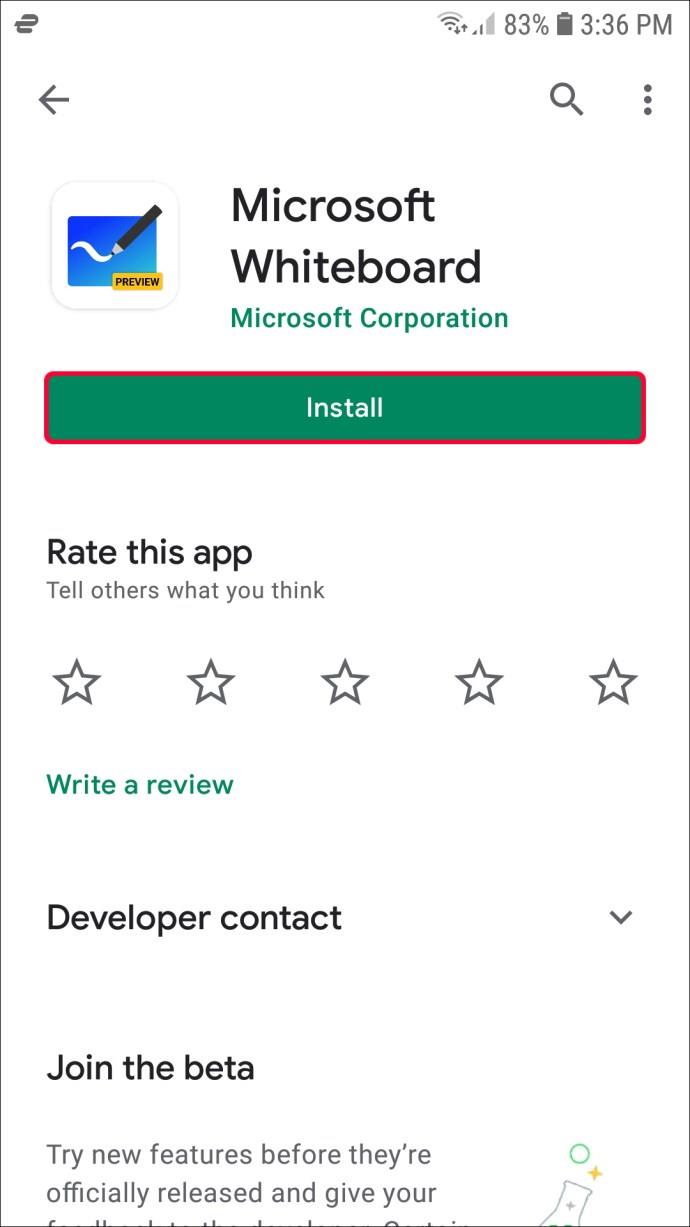
- Avvia una chiamata di gruppo sulla tua app Google Meet .
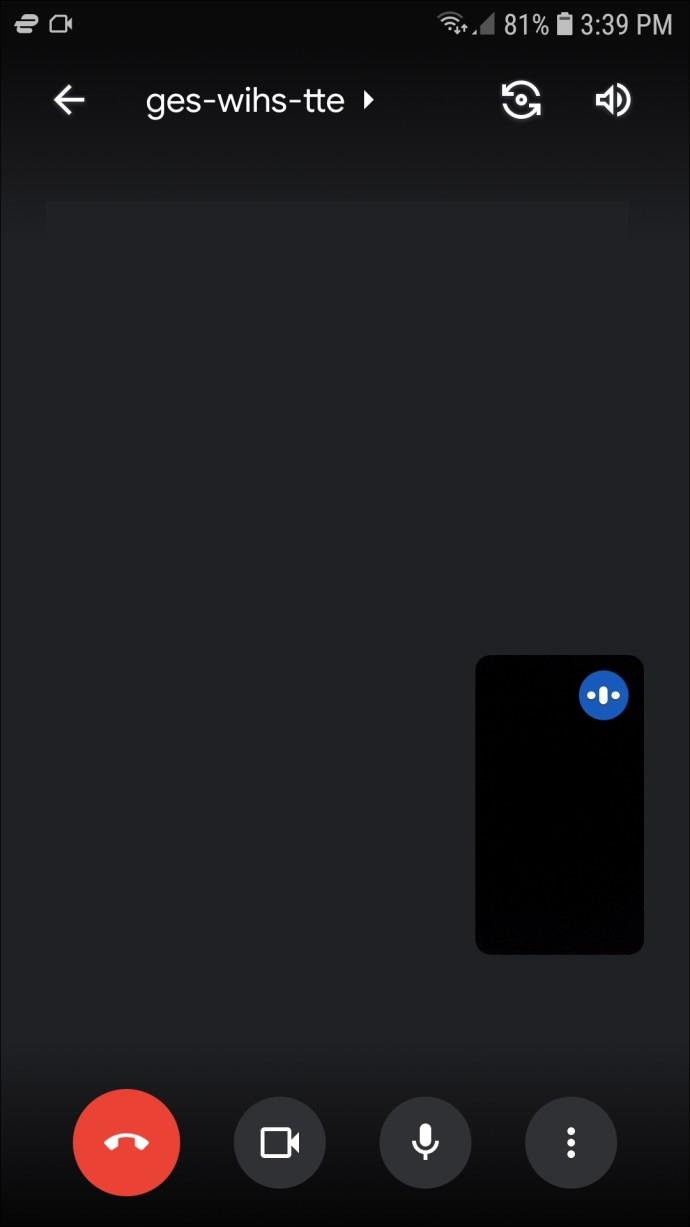
- Tocca i tre punti verticali in basso a destra dello schermo.
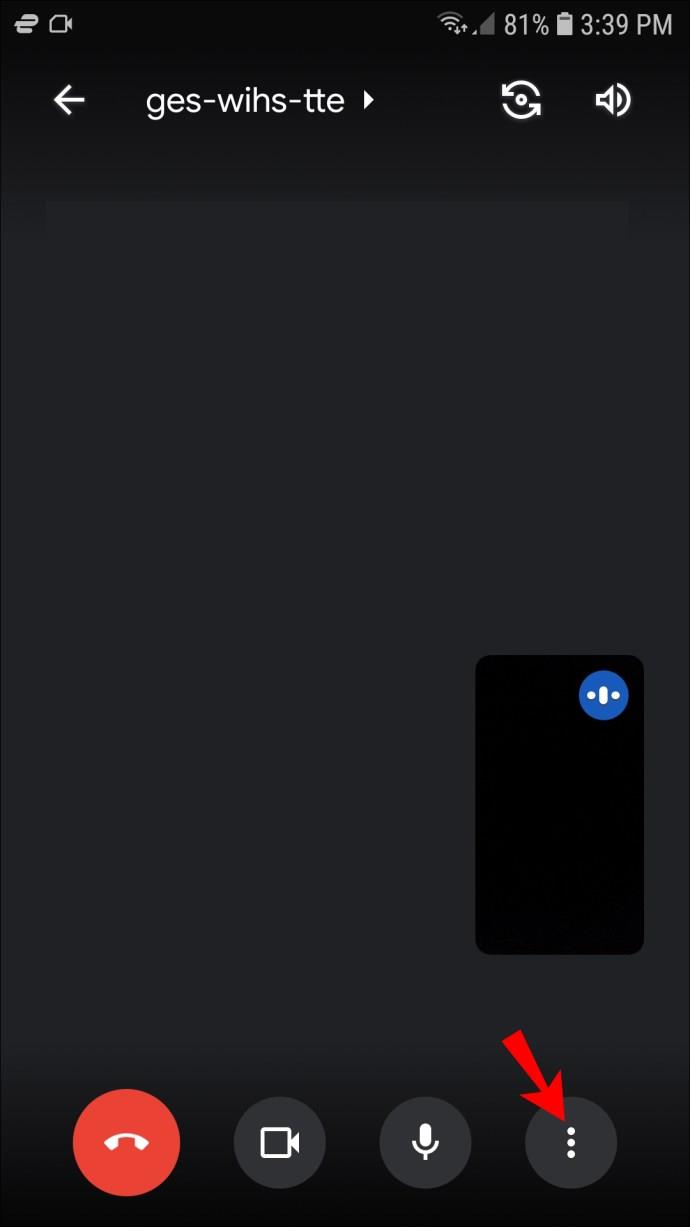
- Tocca l'opzione "Condividi schermo" dal menu.
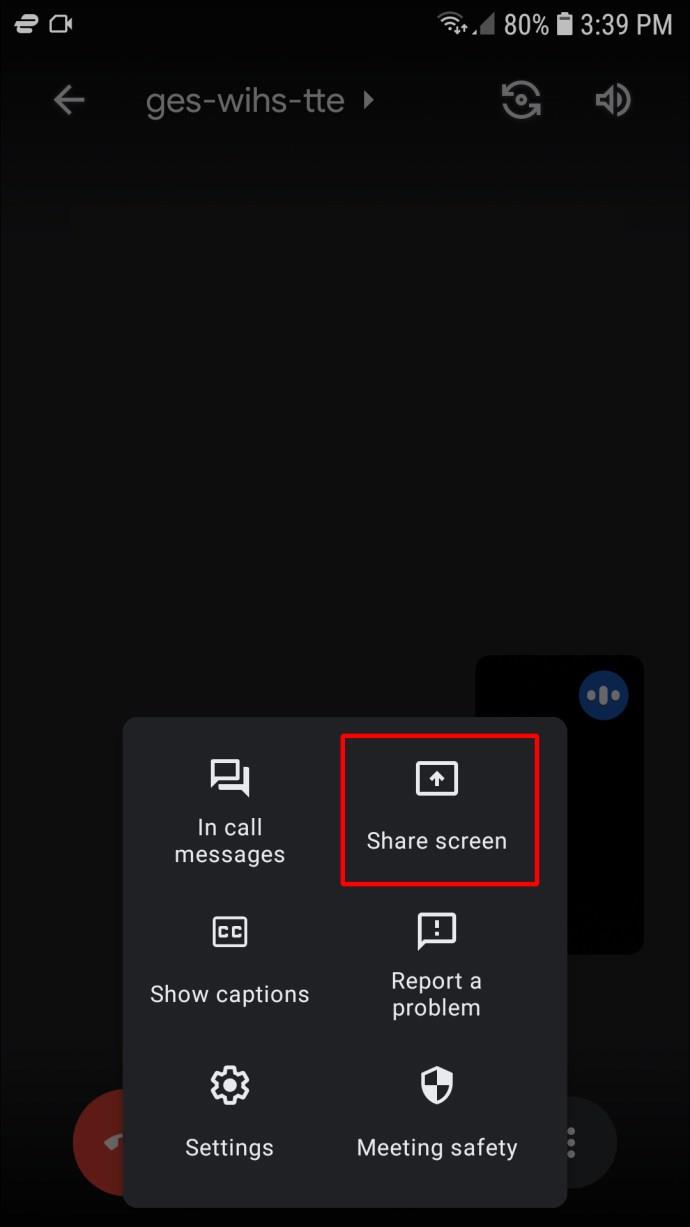
- Seleziona "Avvia condivisione" per confermare.
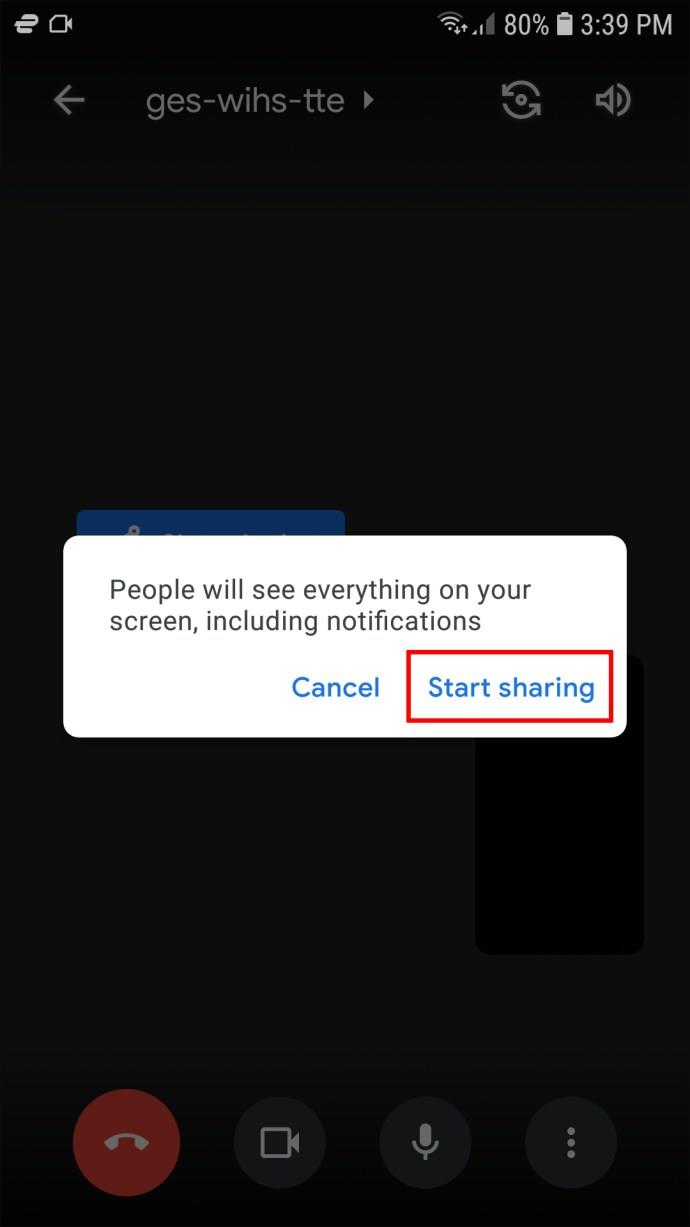
- Ora stai condividendo lo schermo con tutti i partecipanti alla riunione. Vai alla home page del tuo iPhone e avvia l'app Microsoft Whiteboard.
- Tutti i partecipanti alla riunione potranno vedere la lavagna.
Ora puoi annotare le tue idee, scrivere note o visualizzare i dati durante il tuo Google Meet affinché tutti possano vederli. Sfortunatamente, gli altri non saranno in grado di modificare il file poiché sei l'unico ad avervi accesso.
Come utilizzare una lavagna in Google Meet su un dispositivo Android
Se sei un utente Android e desideri avviare una Jamboard durante il tuo Google Meet, non puoi farlo direttamente dall'app. Non c'è ancora alcun aggiornamento che consenta agli utenti di smartphone di creare lavagne durante le riunioni. Se provi ad aprire Google Meet dal tuo browser, verrai invece reindirizzato all'app Meet.
Tuttavia, c'è una soluzione alternativa. Puoi utilizzare strumenti di lavagna di terze parti e condividere lo schermo del tuo dispositivo Android affinché i partecipanti a Meet possano vederlo. Questa opzione funziona alla grande se sei l'unico che ha bisogno dell'accesso in modifica alla lavagna. Se hai bisogno che anche altri partecipino, dovrai passare al tuo computer.
Alcune app di lavagna popolari per gli utenti Android includono Miro , WhiteBoard e Microsoft Whiteboard . Abbiamo usato quello di Microsoft per l'esempio qui sotto, ma puoi scaricare qualsiasi app che ritieni più conveniente.
- Passare al Play Store e scaricare l' app Microsoft Whiteboard .
- Avvia una chiamata di gruppo sull'app Google Meet .
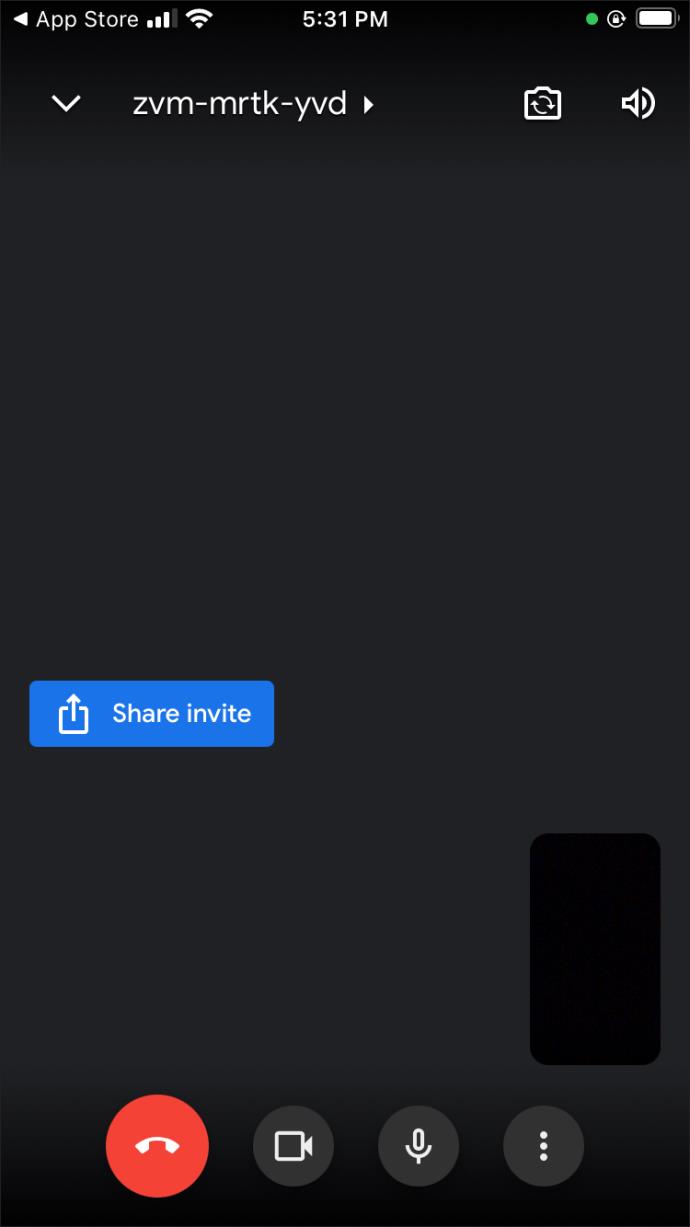
- Tocca i tre punti verticali in basso a destra dello schermo.
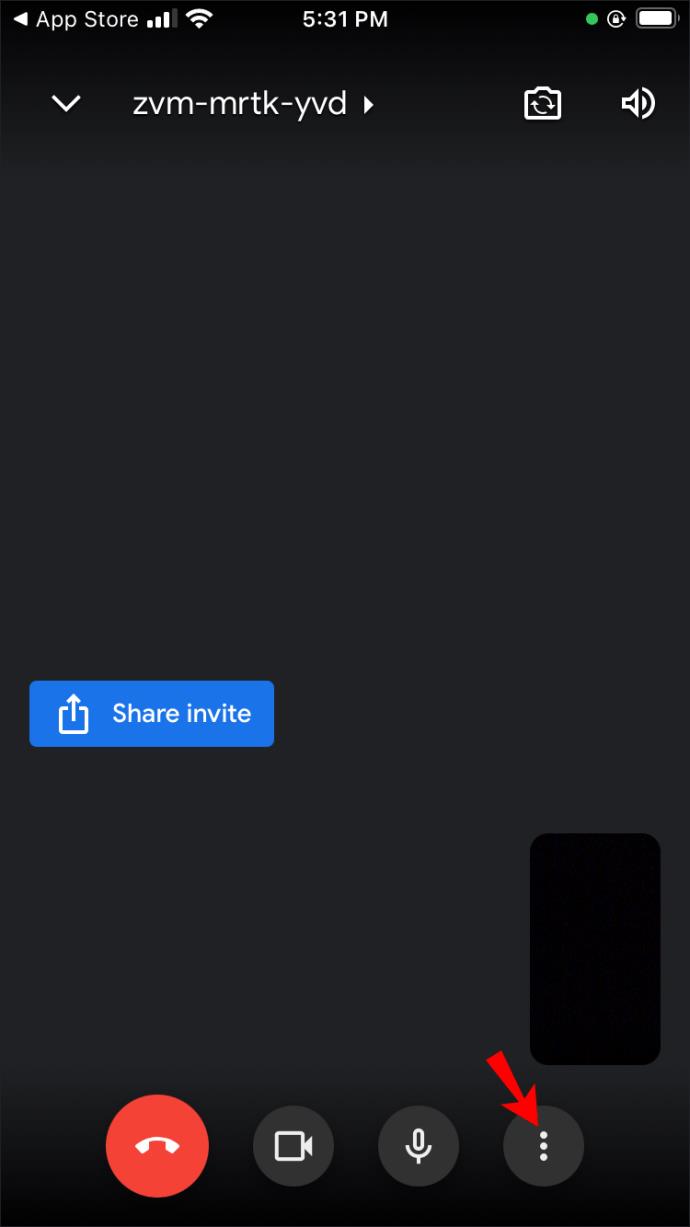
- Seleziona "Condividi schermo" dal menu.
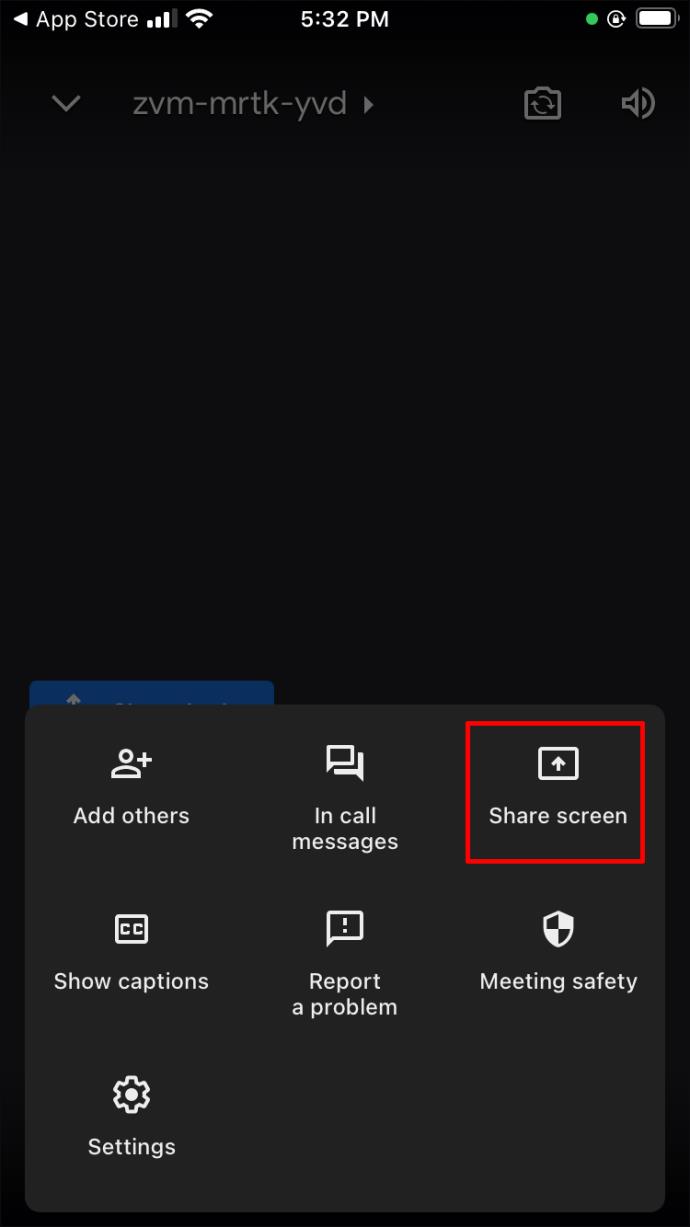
- Tocca "Avvia trasmissione" per confermare.
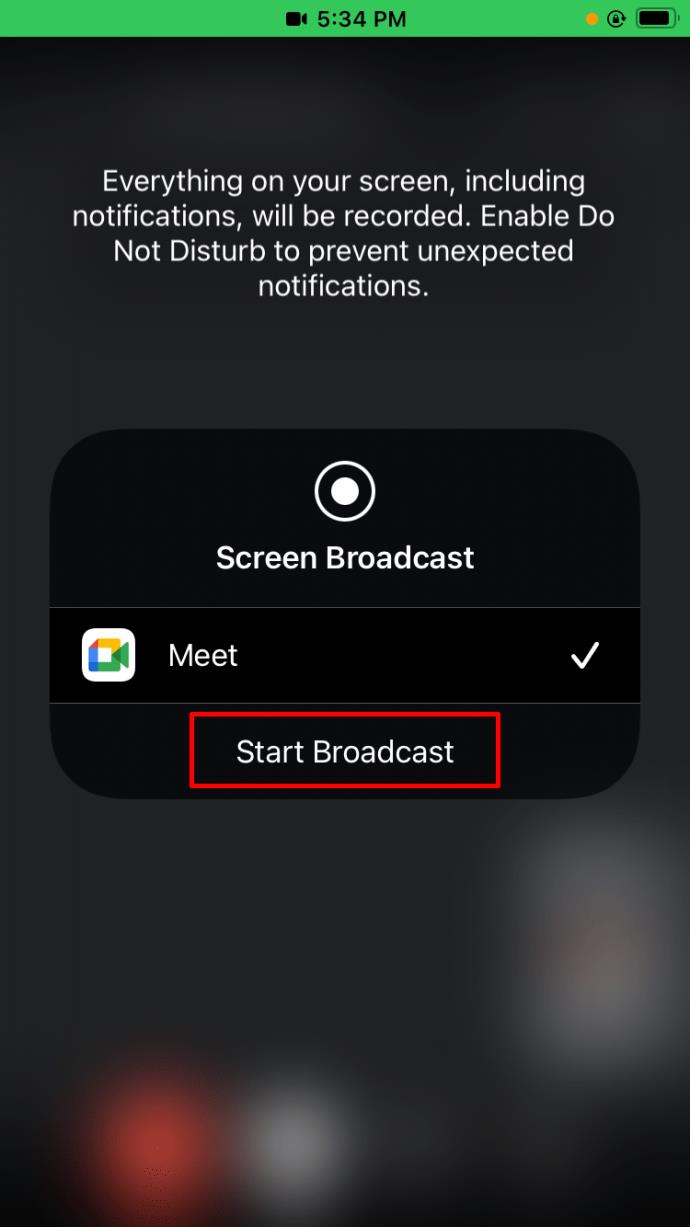
- Ora stai condividendo lo schermo con tutti i partecipanti alla riunione. Vai alla home page del tuo dispositivo Android e avvia l'app Whiteboard.
- Tutti i partecipanti alla riunione potranno vedere la lavagna, ma non avranno privilegi di modifica.
Rendi il brainstorming più efficiente in Google Meet
Le lavagne possono essere dei veri salvavita quando si tratta di annotare idee durante le riunioni. La loro facilità d'uso assicura che tutti condividano le loro idee all'istante. Fortunatamente, Google Meet ha uno strumento di lavagna dedicato, Jamboard, a tale scopo. Per ottenere il massimo dalle sue funzionalità, è meglio condurre il tuo Google Meet sul tuo computer.
Speriamo che questo articolo ti abbia aiutato ad aumentare la produttività del tuo prossimo evento con un ottimo strumento lavagna. In caso di domande relative all'argomento, lasciaci un commento qui sotto.